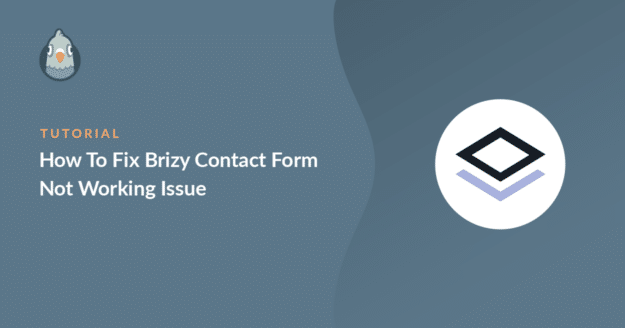Résumé de l'IA
Le formulaire de contact de Brizy ne fonctionne pas correctement ?
Si vos formulaires n'envoient pas d'e-mail, vous manquerez de précieux prospects. Dans ce guide, nous vous montrons comment vérifier que les paramètres de vos formulaires de contact Brizy sont corrects.
Corrigez vos e-mails bizarres dès maintenant
Dans cet article
Qu'est-ce que Brizy ?
Brizy Website Builder est un plugin de construction de pages WordPress par glisser-déposer.
Pour concevoir une page, vous pouvez partir de zéro ou utiliser l'un des modèles premium disponibles dans les thèmes clair et foncé. L'interface est simple et tous les éléments du bloc sont accessibles depuis le panneau de gauche. Il vous suffit de les faire glisser et de les placer sur la page.
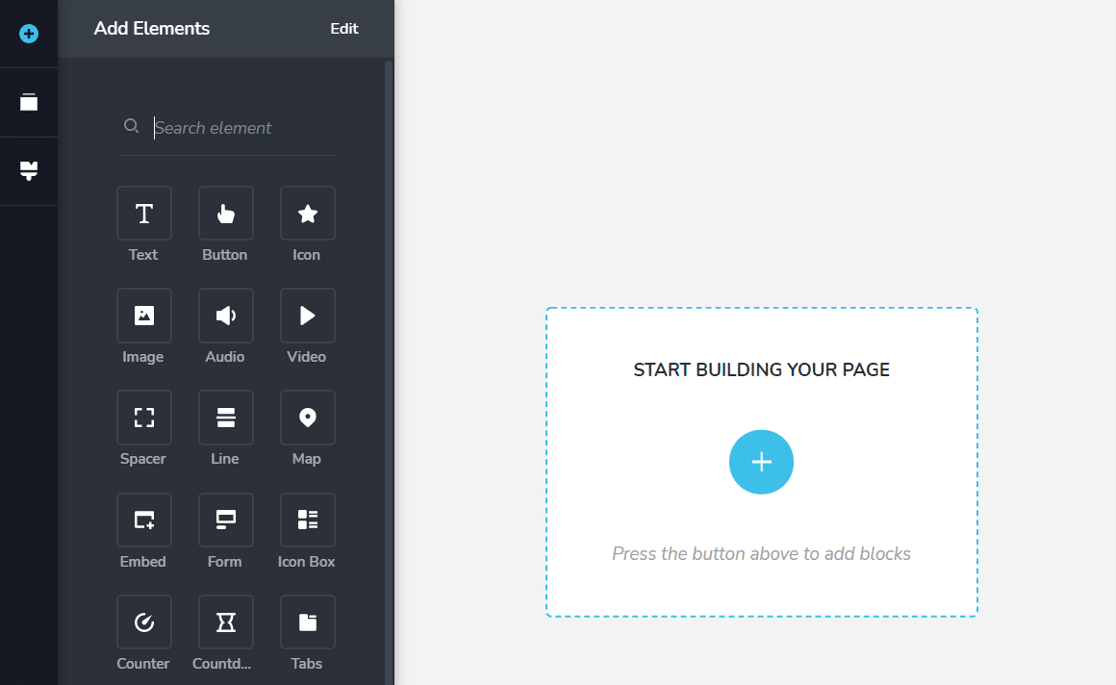
Brizy Website Builder existe en version gratuite et en version premium. Le module de formulaire de contact est disponible dans les deux versions.
Maintenant que nous en savons un peu plus sur le fonctionnement de Brizy, voyons comment nous pouvons résoudre le problème avec vos formulaires de contact.
1. Vérifier les paramètres de messagerie dans Brizy
Brizy dispose de paramètres de notification distincts pour chaque formulaire de contact. Pour vérifier les paramètres, ouvrez la page sur laquelle se trouve le formulaire de contact avec Brizy Builder.
Cliquez sur le bouton de soumission et plusieurs options apparaissent. Cliquez sur la dernière option qui ressemble à un bouchon.
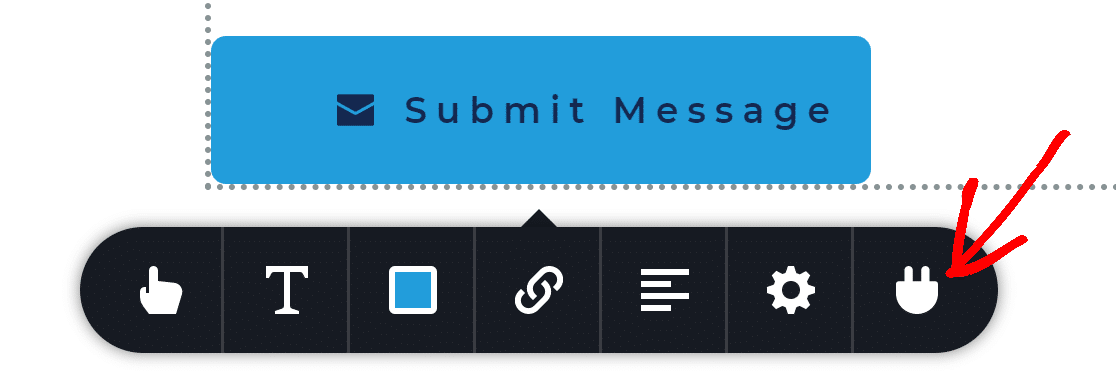
Une fenêtre contextuelle s'affiche avec des options pour le courrier électronique. Cliquez sur l'option WordPress .
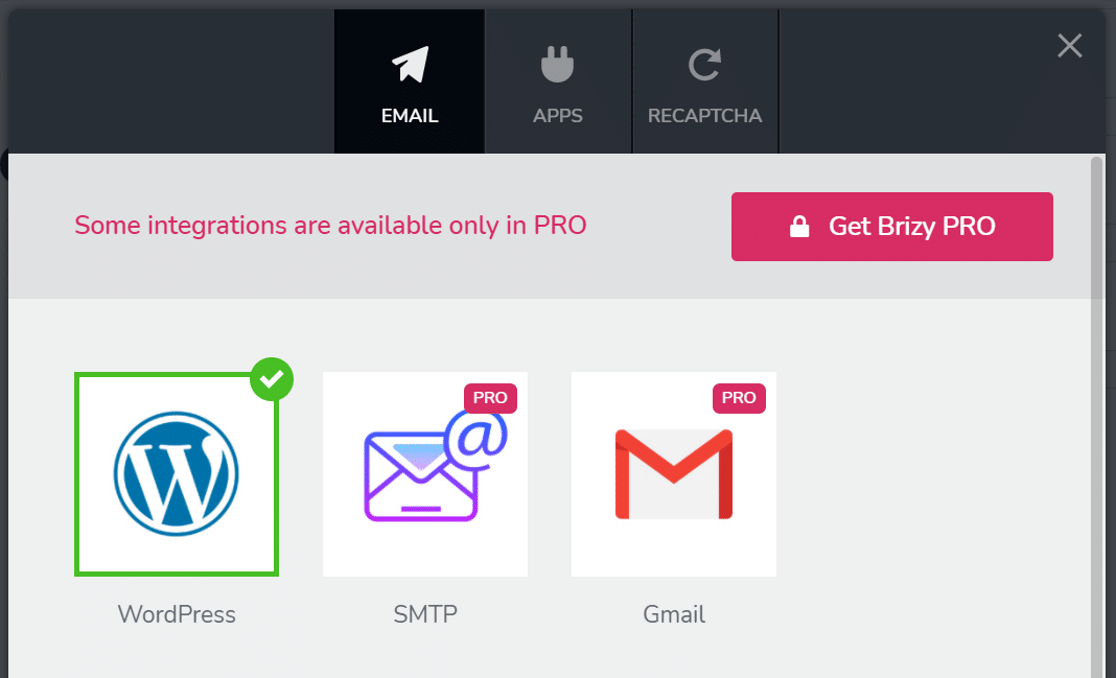
L'option WordPress utilise wp_mail() - la méthode standard d'envoi de courriels à partir de WordPress. Cette méthode peut être peu fiable. Nous y reviendrons dans une seconde.
Tout d'abord, vérifions les paramètres du courrier électronique.
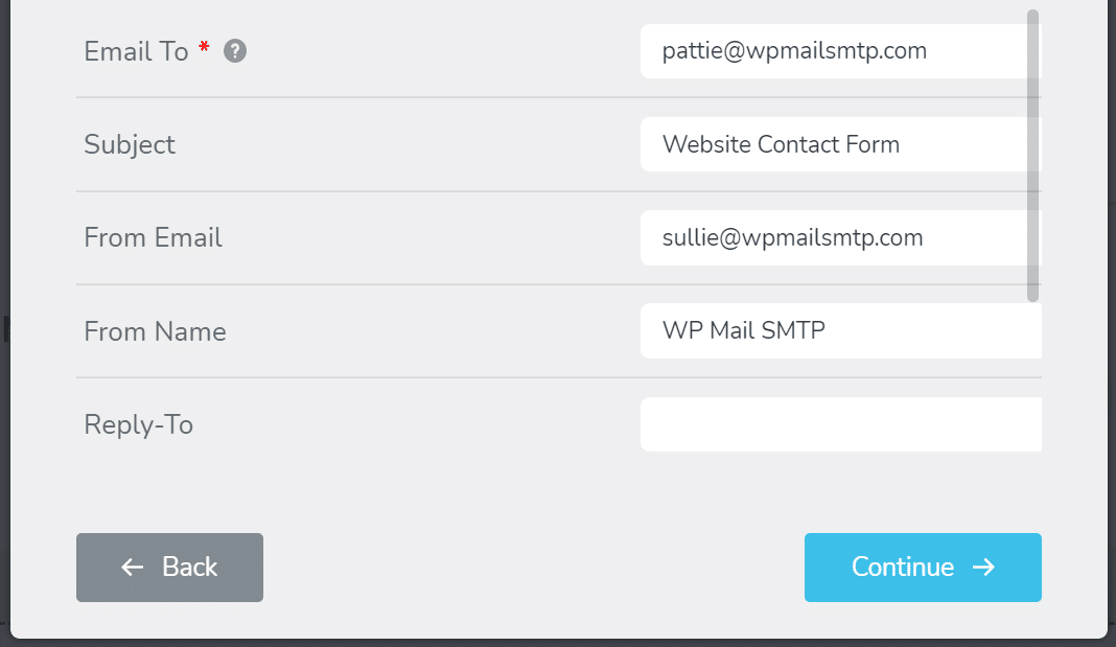
- Le champ Email To sera pré-rempli avec l'email de l'administrateur de WordPress. C'est l'adresse à laquelle vous recevrez les courriels. Nous vous recommandons d'utiliser une adresse électronique dans votre propre domaine. Voici un guide sur la manière de modifier l'adresse électronique de l'administrateur dans WordPress (vous devrez d'abord faire cela, puis revenir à ce guide).
- En dessous, vous verrez l'adresse électronique de l'expéditeur. Il s'agit de l'adresse électronique de l'expéditeur. Vous devez saisir une véritable adresse e-mail avec l'extension de votre domaine.
- Enfin, saisissez le nom du site dans le champ From Name.
- Étant donné que cette notification par courrier électronique est destinée au propriétaire du site web, vous pouvez laisser le champ Reply-To vide.
Cliquez sur le bouton Continuer et vous verrez un message de réussite.
Si vous rencontrez toujours des problèmes de délivrabilité des emails, installons le plugin WP Mail SMTP.
2. Corriger les paramètres de messagerie de WordPress
Nous avons déjà mentionné que WordPress envoie des courriels à l'aide d'une fonction appelée wp_mail(). Il s'agit d'une fonction de base qui génère et envoie du courrier électronique à partir de votre serveur web.
Le problème est que ces courriels ne comportent pas d'en-tête d'authentification et peuvent donc être confondus avec du spam.
Pour y remédier, nous utiliserons WP Mail SMTP pour rerouter vos emails via un fournisseur d'email professionnel. Cela permet d'authentifier les messages et d'éviter qu'ils n'atterrissent dans des dossiers de spam ou qu'ils ne soient bloqués.
Noge : Brizy offre également une option pour SMTP dans la version premium du plugin. Cependant, ce n'est pas une bonne idée d'avoir vos paramètres SMTP liés à votre formulaire de contact, et cela pourrait causer des problèmes avec d'autres plugins qui envoient des courriels.
WP Mail SMTP est une meilleure option car il fixe les emails sur l'ensemble de votre site.
Pour commencer, connectez-vous à votre compte WP Mail SMTP. Cliquez sur l'onglet Téléchargements, puis sur le bouton orange pour télécharger le plugin.

Accédez au backend de votre site web WordPress et téléchargez le fichier zip sur la page Plugins. Si vous ne savez pas comment procéder, reportez-vous à ce guide d'installation d'un plugin dans WordPress.

Dès que vous activez le plugin, l'assistant d'installation s'exécute dans votre navigateur.
3. Mise en place d'un service de publipostage
Dans cette étape, nous allons créer un compte mailer et le connecter à votre site web.
Cliquez sur le bouton " Let's Get Started " pour commencer la procédure d'installation.

WP Mail SMTP vous permet de choisir parmi plusieurs fournisseurs de services de messagerie. Le choix dépendra du type de site web que vous avez.
Voici quelques conseils pour vous aider à choisir le meilleur :
- Si vous avez un site web de grande taille ou un site web qui envoie beaucoup d'e-mails transactionnels, nous recommandons SendLayerSMTP.com ou Brevo.
- WP Mail SMTP supporte Gmail ou Google Workspace. C'est une excellente option pour un petit site, et vous pouvez utiliser un alias Gmail pour envoyer des emails WordPress si vous le souhaitez.
- Vous pouvez utiliser l'option Autre SMTP si vous disposez déjà des coordonnées d'un serveur SMTP. Gardez à l'esprit que cette option est moins fiable et moins sûre que l'utilisation d'un service de messagerie.
Allez-y et sélectionnez le service de courrier électronique qui vous semble le mieux adapté à votre site web.
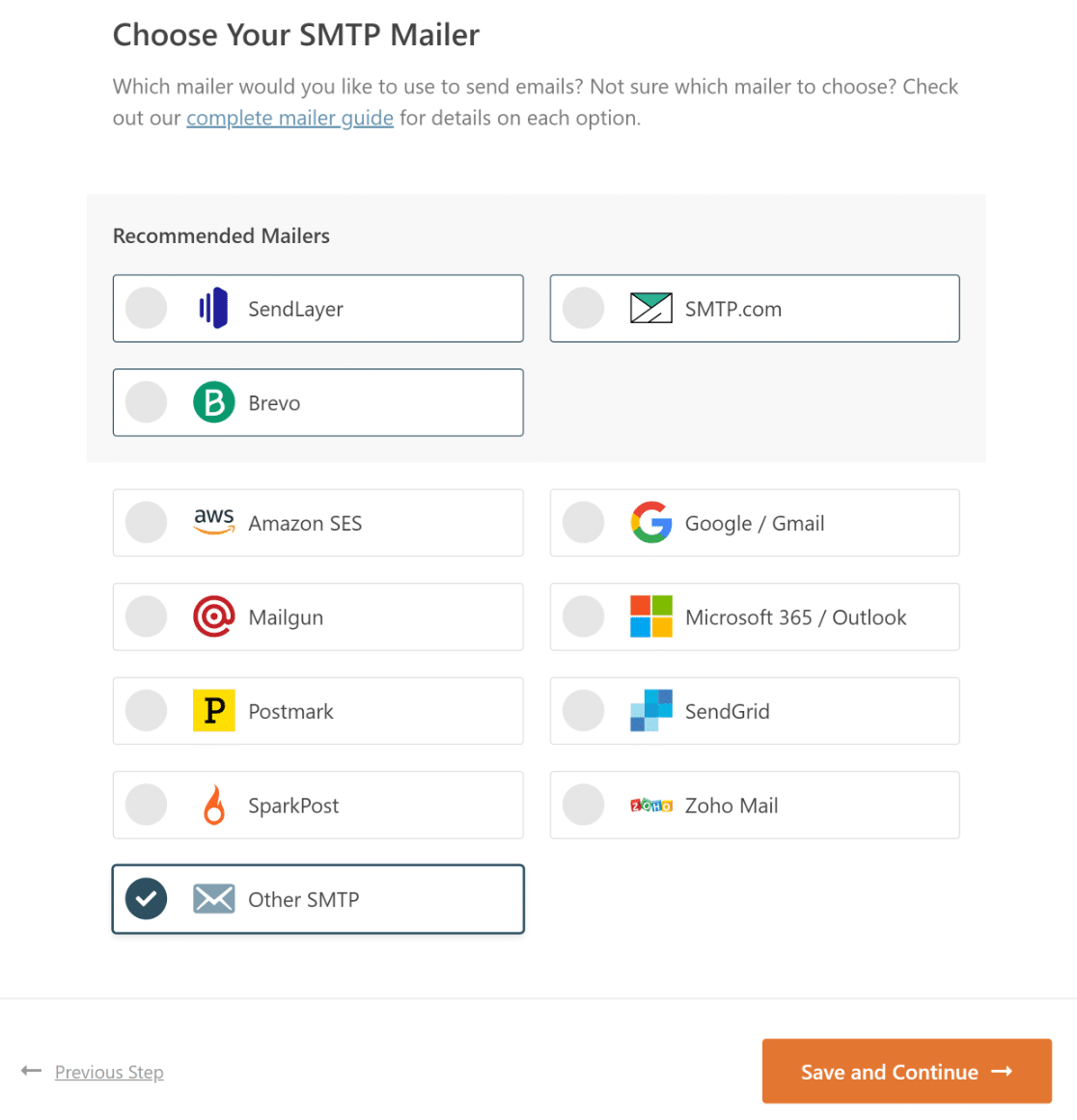
Une fois que vous avez choisi votre enveloppe, ouvrez notre documentation et suivez les étapes de configuration :
- SendLayer
- SMTP.com
- Brevo
- Amazon SES
- Espace de travail Google / Gmail
- Arme à feu
- Microsoft 365 / Outlook.com
- Le cachet de la poste
- SendGrid
- SparkPost
- Zoho Mail
- Autres SMTP
Une fois que vous avez tout configuré, revenez à ce guide pour activer l'enregistrement des courriels.
4. Activer l'enregistrement des courriels
Dans l'étape suivante, WP Mail SMTP vous demandera quelles fonctionnalités vous souhaitez activer. Par défaut, deux options sont activées :
- Amélioration de la délivrabilité des courriels
- Suivi des erreurs de courrier électronique
Si vous disposez de la version Pro, vous pouvez activer les journaux détaillés des courriels pour enregistrer tous les courriels envoyés à partir de votre site web.

La fonction d'enregistrement des courriels est très utile si vous souhaitez repérer les erreurs dans vos courriels.
L'écran du journal permet de rechercher facilement un courriel spécifique et de vérifier s'il a été envoyé avec succès. En fonction de l'expéditeur que vous utilisez, vous verrez les différents statuts des courriels.
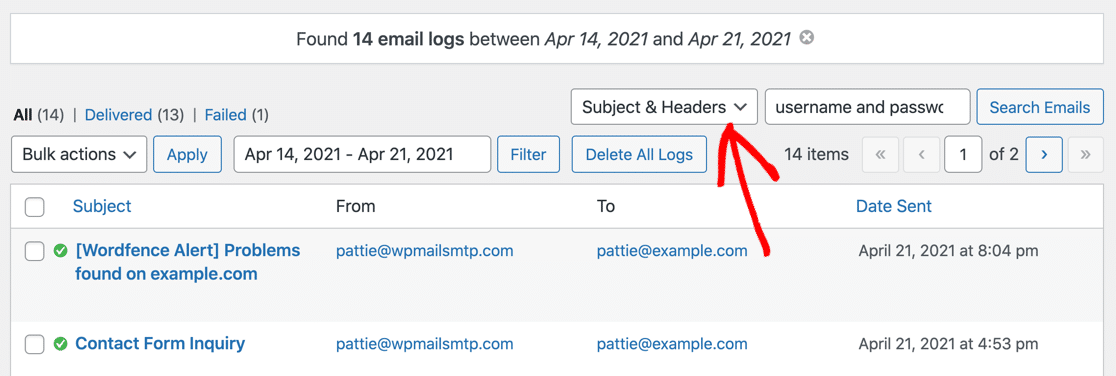
Le plugin dispose également d'un widget de tableau de bord qui affiche les journaux d'e-mails sous la forme d'un graphique. Vous pouvez cliquer sur l'icône de l'engrenage pour personnaliser les données affichées.
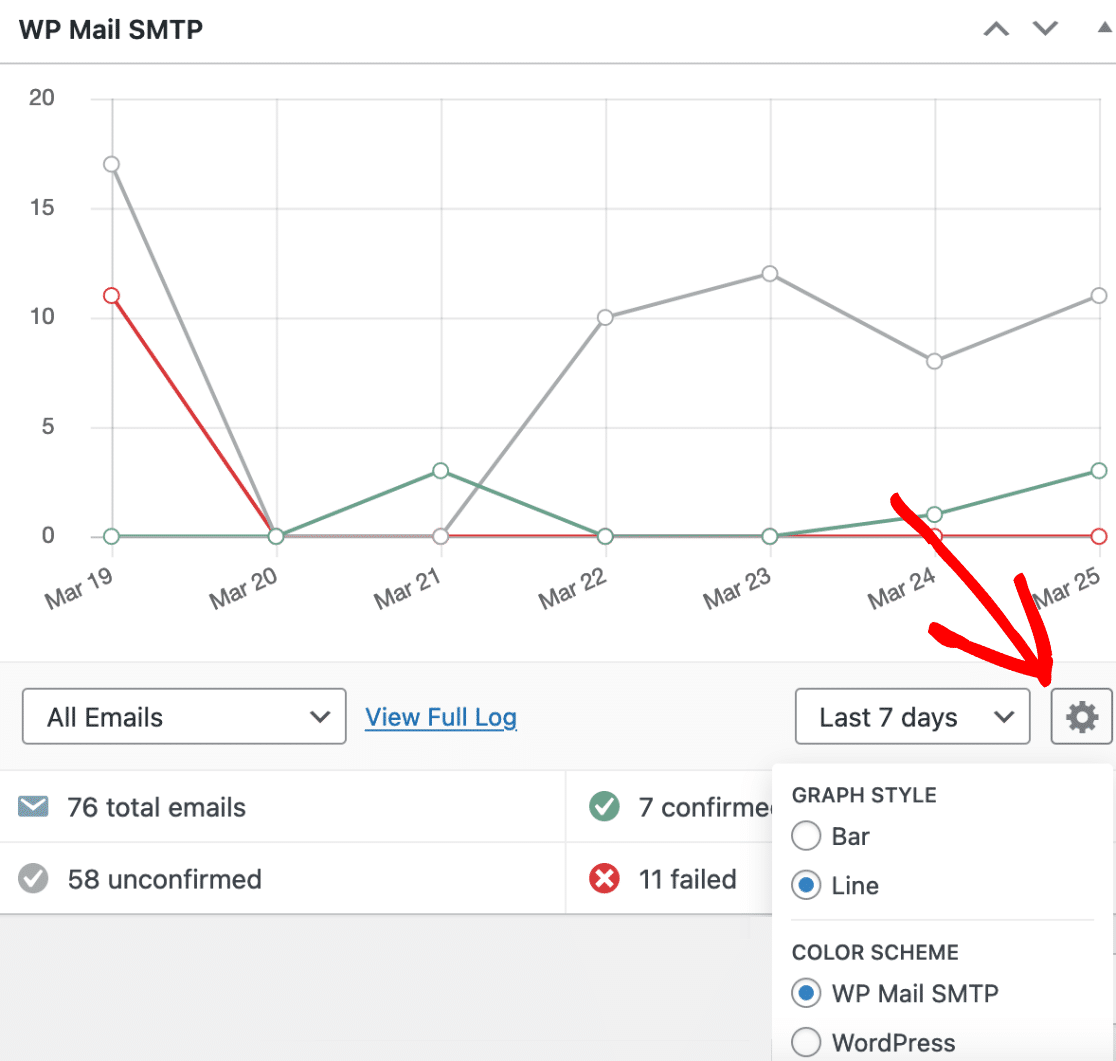
Nous vous recommandons d'activer l'enregistrement des courriels afin d'avoir les meilleures chances d'améliorer la délivrabilité des courriels. Cela activera automatiquement les rapports complets sur les courriels et vous donnera la possibilité de recevoir également le résumé hebdomadaire des courriels.
Les alertes e-mail instantanées vous préviennent lorsque votre site ne parvient pas à envoyer un e-mail, afin que vous puissiez résoudre le problème rapidement.

Sur l'écran suivant, vous pouvez activer les fonctions avancées d'enregistrement des courriels.

Il s'agit notamment de
- Stocker le contenu de tous les courriels envoyés. Enregistrez le contenu des courriels dans votre base de données WordPress afin de pouvoir les renvoyer.
- Sauvegarder les pièces jointes envoyées par WordPress. Enregistrer les pièces jointes dans le dossier Uploads de votre site.
Pour la dernière étape, allez sur votre compte WP Mail SMTP, copiez la clé de licence et collez-la dans la boîte. Cela activera les mises à jour automatiques du plugin.

Voilà, c'est fait ! Vous avez fait tout ce qu'il fallait pour résoudre le problème de non fonctionnement de votre formulaire de contact Brizy.
5. Forcer l'envoi d'un email dans WordPress
Vous avez défini l'adresse électronique de l'expéditeur dans Brizy. Qu'en est-il de tous les autres plugins d'envoi d'e-mails que vous pourriez utiliser sur votre site Web ?
WP Mail SMTP vous permet de forcer le From Email pour tous les plugins de votre site web. Cela vous évite de changer manuellement le From Email dans chaque plugin.
Dans les paramètres du plugin, sous l'onglet Général, cochez les cases Force From Email et Force From Name.
Remarque : Certains expéditeurs, comme Zoho, exigent que vous utilisiez ce paramètre en permanence, de sorte que vous ne pourrez pas le décocher.
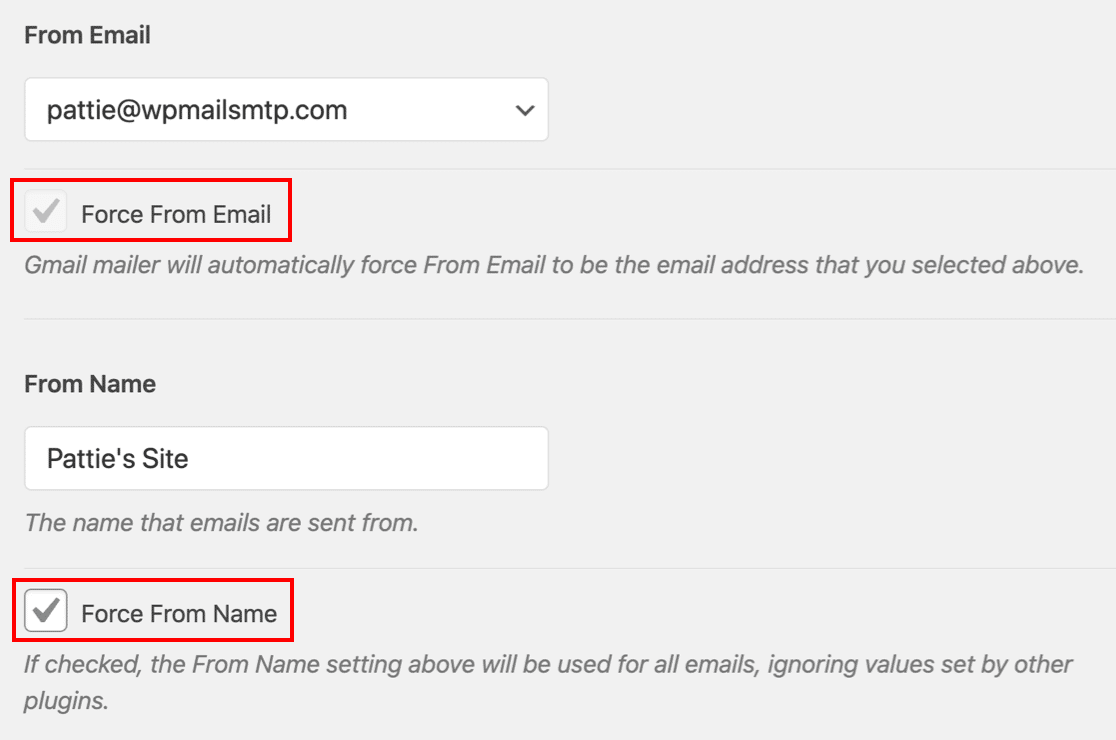
L'utilisation de Force From Email ne résoudra pas seulement le problème du formulaire de contact Brizy qui ne fonctionne pas, mais aussi tous les problèmes de notification par email que vous pourriez avoir avec d'autres plugins.
Corrigez vos e-mails bizarres dès maintenant
Ensuite, découvrez l'alternative Brizy
Si vous utilisez Brizy pour construire des pages d'atterrissage, vous devriez jeter un coup d'œil à SeedProd. C'est sans aucun doute le meilleur constructeur de pages d'atterrissage pour WordPress.
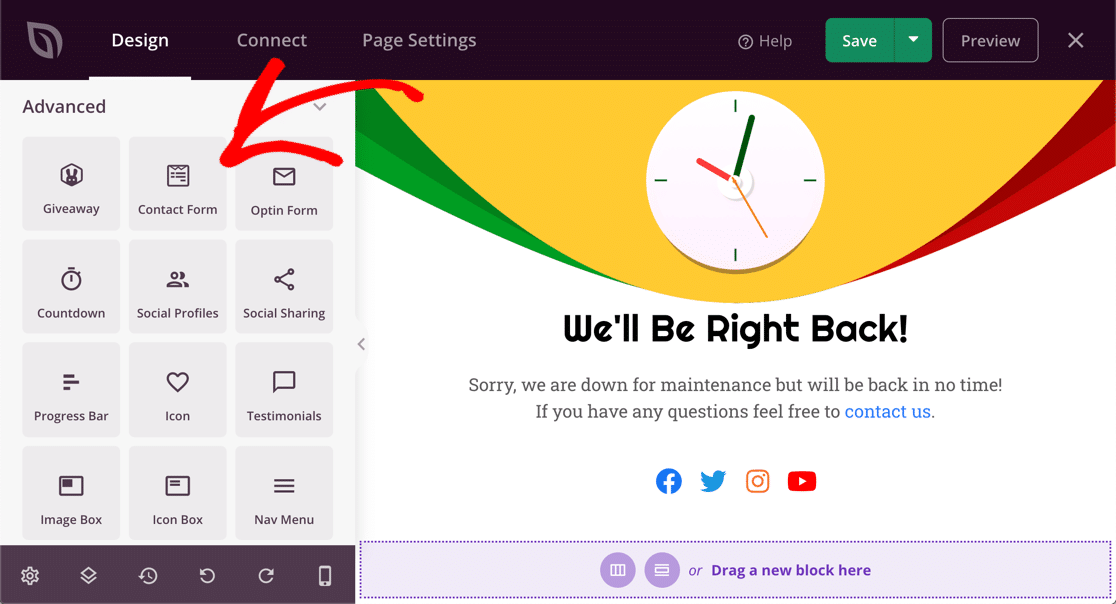
SeedProd possède des tonnes de modèles magnifiques qui sont spécifiquement conçus pour la conversion et pour augmenter les ventes. Vous pouvez les insérer dans n'importe quelle page en un seul clic.
Ce qui est génial, c'est que vous pouvez contrôler le style de toute la page à partir d'un seul écran. Choisissez parmi une palette de couleurs et une combinaison de polices intégrées ou créez votre propre palette.
Par ailleurs, si vous utilisez d'autres constructeurs de formulaires comme Gravity Forms, consultez ce guide pour résoudre les problèmes de notification par email de Gravity Forms.
Prêt à réparer vos emails ? Commencez dès aujourd'hui avec le meilleur plugin WordPress SMTP. WP Mail SMTP Elite comprend une installation complète en Gant Blanc et offre une garantie de remboursement de 14 jours.
Si cet article vous a aidé, n'hésitez pas à nous suivre sur Facebook et Twitter pour d'autres conseils et tutoriels WordPress.